题目内容
如何设置主题和背景呢?
题目答案
步骤01:单击“账户”命令。新建一个空白文档,单击“文件”按钮,在弹出的“文件”菜单中单击“账户”命令,如图1所示。
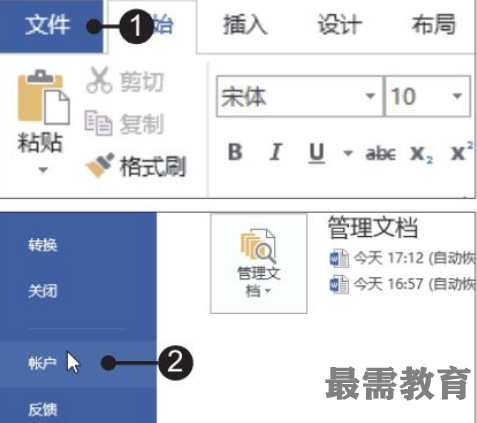
步骤02:单击“登录”按钮。在“账户”界面中单击“登录”按钮,如图2所示。

步骤03:选择Microsoft账户。弹出“登录”对话框,输入账户的电子邮件地址或手机号码,单击“下一步”按钮,如图3所示。
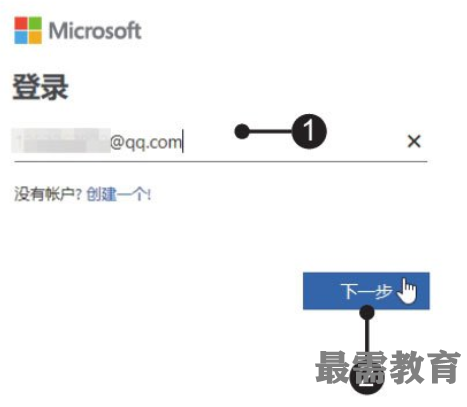
步骤04:输入密码登录账户。跳转至“输入密码”界面,输入账户的登录密码,如图4所示,单击“登录”按钮。
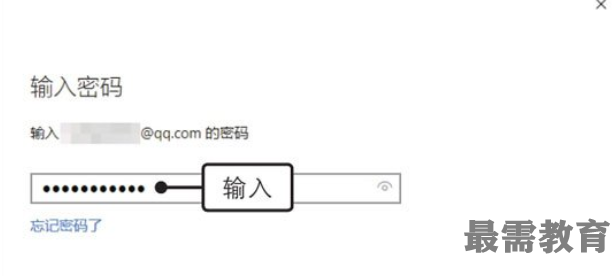
步骤05:设置背景。完成账户的登录后,单击“Office 背景”下三角按钮,在展开的列表中单击“电路”选项,如图5所示。
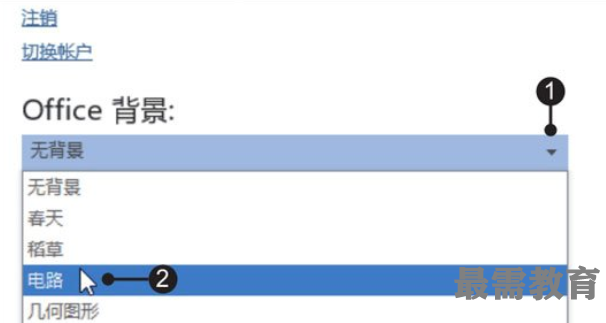
步骤06:设置主题。单击“Office主题”下三角按钮,在展开的列表中单击“深灰色”选项,如图6所示。
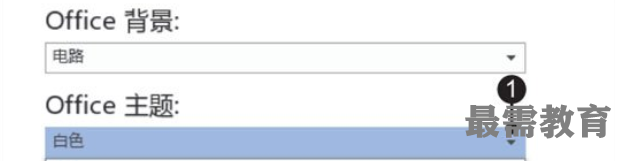
步骤07:展示设置效果。单击窗口左上角的返回按钮,可看到已登录账户,以及设置Office主题和背景后的效果,如图7所示。
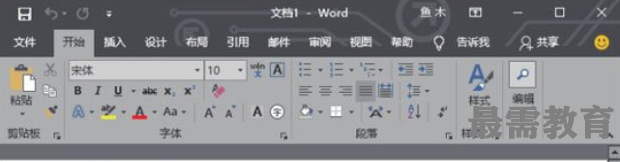




点击加载更多评论>>